Sut i roi'r gorau i rannu testun â cholofnau wrth gludo data yn Excel?
Yn Excel, os ydych chi'n copïo rhywfaint o ddata o fformat ffeil arall a'i gludo i daflen waith, yna rhannwch y data yn ôl swyddogaeth Testun i Golofn, yna yn y tro nesaf pan fyddwch chi'n pastio data gyda math tebyg i daflen waith, bydd y data'n cael ei rannu'n awtomatig i colofnau. Weithiau, rydych chi am atal y data rhag cael ei rannu. Yma, dywedaf wrthych sut i atal y testun auto i golofn yn Excel.
Atal testun i'r golofn wrth gludo data
 Atal testun i'r golofn wrth gludo data
Atal testun i'r golofn wrth gludo data
Er enghraifft, mae gennych ddata mewn dogfen destun fel y dangosir isod screenshot:
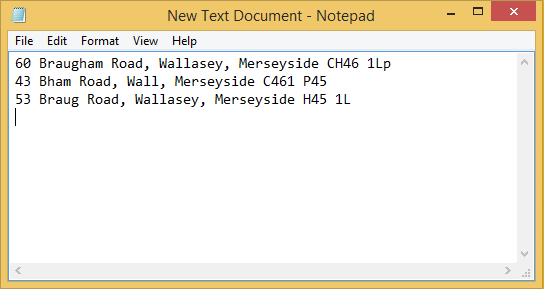
Yna byddwch chi'n ei gopïo a'i gludo i'r daflen waith, ac yna'n defnyddio'r Testun i'r Golofn swyddogaeth, a rhannwch y data â choma, gweler y screenshot:

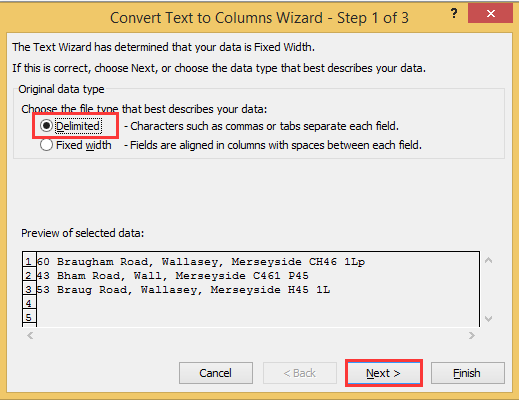
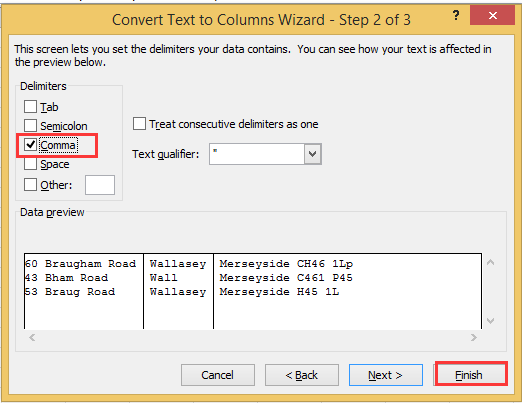
Yna cliciwch OK, mae'r data wedi'i rannu â choma. A phan fyddwch chi'n copïo a gludo data gyda choma i mewn i Excel y tro nesaf, bydd y data'n cael ei rannu â choma yn awtomatig.
Nawr, dywedaf wrthych sut i atal y testun auto hwn i golofn.
1. Dewiswch gell wag, yna teipiwch unrhyw ddata ynddo, yna ei ddewis, a chlicio Dyddiad > Testun i Colofnau. Gweler y screenshot:
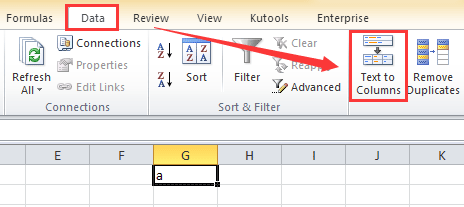
2. Yn y Testun i Colofnau deialog, gwirio Wedi'i ddosbarthu opsiwn, a chlicio Digwyddiadau i fynd i'r cam nesaf; yna yn y dialog cam nesaf, cadwch yr holl opsiynau heb eu gwirio Amffinyddion adran. Gweler y screenshot:
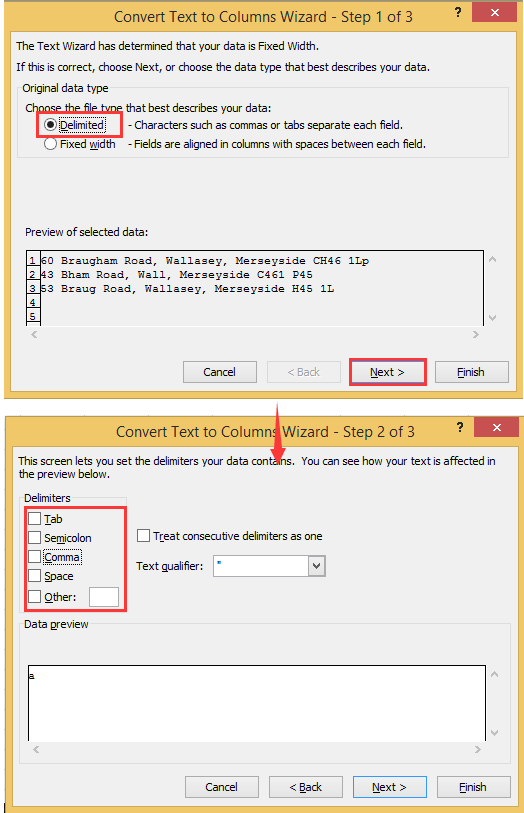
3. Cliciwch Gorffen. Nawr pan fyddwch chi'n copïo data o fformat ffeil arall ac yn pastio data i'r daflen waith, ni fydd y testun yn cael ei rannu'n awtomatig.
Rhannwch un gell yn gyflym yn golofnau neu resi yn seiliedig ar amffinydd
|
| Yn Excel, mae rhannu cell yn golofnau yn ddiflas gyda'r Dewin gam wrth gam. Ond gyda Kutools ar gyfer Excel's Celloedd Hollt cyfleustodau, gallwch: 1, trosi un gell yn golofnau neu resi yn seiliedig ar amffinydd; 2, trosi llinyn yn destun a rhif; 3, trosi llinyn yn seiliedig ar led penodol, gyda chliciau. Cliciwch ar gyfer treial llawn sylw 30 diwrnod am ddim! |
 |
| Kutools ar gyfer Excel: gyda mwy na 300 o ychwanegion Excel defnyddiol, am ddim i geisio heb unrhyw gyfyngiad mewn 30 diwrnod. |
Erthyglau Perthynas:
Offer Cynhyrchiant Swyddfa Gorau
Supercharge Eich Sgiliau Excel gyda Kutools ar gyfer Excel, a Phrofiad Effeithlonrwydd Fel Erioed Erioed. Kutools ar gyfer Excel Yn Cynnig Dros 300 o Nodweddion Uwch i Hybu Cynhyrchiant ac Arbed Amser. Cliciwch Yma i Gael Y Nodwedd Sydd Ei Angen Y Mwyaf...

Mae Office Tab yn dod â rhyngwyneb Tabbed i Office, ac yn Gwneud Eich Gwaith yn Haws o lawer
- Galluogi golygu a darllen tabbed yn Word, Excel, PowerPoint, Cyhoeddwr, Mynediad, Visio a Phrosiect.
- Agor a chreu dogfennau lluosog mewn tabiau newydd o'r un ffenestr, yn hytrach nag mewn ffenestri newydd.
- Yn cynyddu eich cynhyrchiant 50%, ac yn lleihau cannoedd o gliciau llygoden i chi bob dydd!
